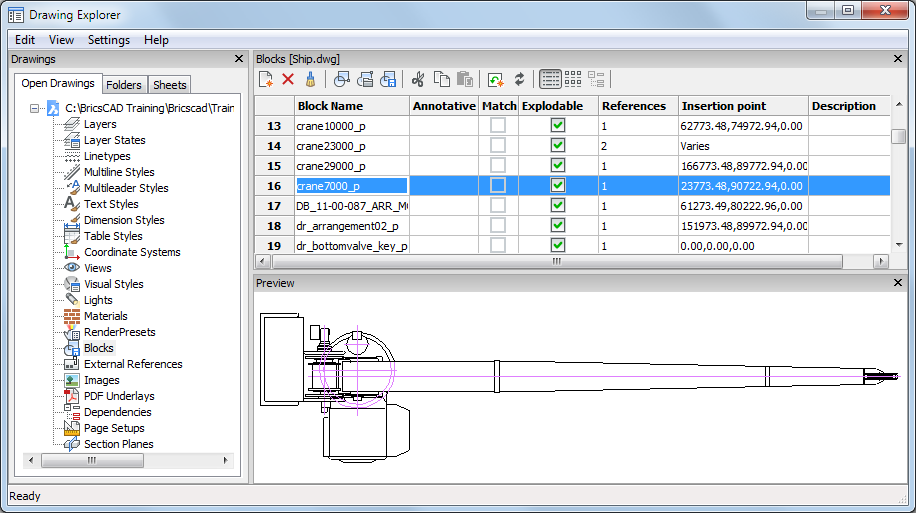...
所选图块的预览显示在“图形资源管理器”的“预览”子窗口中。
当前图形中块的局部视图。
打开块浏览器的图标视图
单击“图形资源管理器”工具栏中的“图标视图”按钮()。现在按下了“图标查看”按钮,指示显示了块图标。
所选图块的预览显示在“图形资源管理器”的“预览”子窗口中。
当前图形中块的图标视图。
重命名块
- 打开“块浏览器”对话框。
- 选择块,然后单击“块名称”字段。
- 在“块名称”字段中输入新名称,然后按Enter。
命令: EXPBLOCKS
所述Explblocks命令打开块绘图资源管理器对话框的部分(以下简称“资源管理器块”)。
在块浏览器中,您可以:
建立新区块()
删除图块()
清除未使用的块定义()
在当前图形中插入图块()
插入外部块文件()
将图块另存为(新)工程图()
切()或复制()块定义,然后粘贴()块定义在另一个图
重命名块。
打开块浏览器
要打开块浏览器,请执行以下任一操作:
- 在“工具”菜单中选择“图形资源管理器”>“块... ”。
- 在命令栏中键入expblocks。
块浏览器显示选项
您可以在“详细信息视图”(列表)和“图标视图”(缩略图)之间进行选择,以查看当前图形中的块。
打开图块资源管理器的局部视图
单击“工程图资源管理器”工具栏中的“局部视图”按钮()。现在按下了“ Detail View”按钮,指示显示了块详细信息。
所选图块的预览显示在“图形资源管理器”的“预览”子窗口中。
当前图形中块的局部视图。
打开块浏览器的图标视图
单击“图形资源管理器”工具栏中的“图标视图”按钮()。现在按下了“图标查看”按钮,指示显示了块图标。
所选图块的预览显示在“图形资源管理器”的“预览”子窗口中。
当前图形中块的图标视图。
重命名块
- 打开“块浏览器”对话框。
- 选择块,然后单击“块名称”字段。
- 在“块名称”字段中输入新名称,然后按Enter。